Мультимедіа у Windows 95
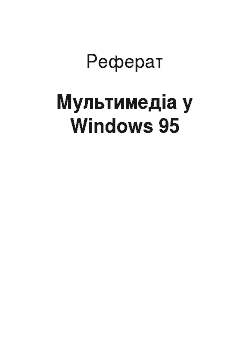
На жаль жодна зі стандартних програм Windows «95 підтримувати не може нові, прогресивніші формати мультимедіа (та й ніколи напевно нічого очікувати їх підтримувати т.к. світ програмного забезпечення оновлюється набагато швидше, ніж чергові версії Windows і ServicePack до них) й у з цим доводиться встановлювати додаткове програмне забезпечення, що може реалізувати всі можливості. Але все-таки… Читати ще >
Мультимедіа у Windows 95 (реферат, курсова, диплом, контрольна)
Windows «95 містить вмонтовану програмну підтримку для широкого діапазону апаратури мультимедіа, такий, наприклад, як звукові плати, і навіть на відтворення файлів Video для Windows (з розширенням AVI).
Робота з пристроями мультимедіа і спеціальними типами мультимедіа файлів в Windows «95 необхідно встановити відповідний драйвер устрою. Для програвання, наприклад, звукового компакт-диска необхідно встановити драйвер звукового компакт-диска і драйвер нагромаджувача компакт-диску. Для програвання файлів типу WAV необхідно встановити відповідний звуковий драйвер. Якщо комп’ютері, де встановлено Windows «95 є устрою мультимедіа, то ми все необхідні драйвери мали бути зацікавленими вже відкрито, що у процесі своєї інсталяції Windows «95 переглядає встановлений у персонального комп’ютера обладнання та автоматично встановлює необхідні драйвери, якщо устаткування їй «знайоме «(так звану систему PLUG AND PLAY).
Windows «95 включає низку допоміжних мультимедійних програм, званих стандартними, що дозволяють задовольнити лише мінімальні потреби користувача. Перерахуємо основні, найважливіші стандартні програми Windows «95 до роботи з пристроями мультимедіа і спеціальними типами мультимедіа файлов.
1. Лазерний програвач. Лазерний програвач призначений на відтворення музичних (аудіо) компакт-дисків з допомогою спеціального устрою для читання компакт-дисків (CD-ROM). Прослухати компакт-диск можна через навушники, підключені дисководу компакт-дисків. Якщо встановлено звукова плата, стає можливим відтворення компакт-диска через динамики.
2. Універсальний програвач. Універсальний програвач призначений на відтворення аудіоі відеозаписів і мультиплікації, і навіть для управління настроюванням пристроїв мультимедиа.
3. Фонограф (звукозапис). Програма «Фонограф «використовується для записи, відтворення і редагування файлів звукозапису. Робота програмних засобів потрібно наявність звуковий плати й на підключених до комп’ютера динаміків. Для записи живого звуку потрібно також микрофон.
Розглянемо їх подробнее.
Лазерний проигрыватель.
Щоб розпочати відтворення аудіо компакт-диска необхідно відкрити програму «Лазерний програвач », вставити в привід CD-ROM «а диск й тицьнути на кнопку «Play ». Під час програвання з вікна програми відображається інформація що стосується протяжності записи всього компакт-диска, довжини відтвореного треку в хвилинах (нижня рядок). Також у вікні «Лазерного програвача «є чорне табло, у якому (за умовчанням) показується обраний трек і який короткий час він програється. Є три режиму роботи даного циферблата. Ці режими можна змінювати шляхом кліка лівої кнопки мишки у сфері даного табло. За першого натисканні кнопки мишки, дане табло відображатиме час що залишилося остаточно відтвореного треку; другий — коли — час що залишилося остаточно відтворення всіх треків, тобто. всього компакт-диска; при третьому — табло програми повертається у вихідне состояние.
Існує й кілька параметрів відтворення аудіо компакт-диска:
1. Довільне відтворення (включення цього параметра треки будуть відтворюватися в довільному порядке);
2. Безупинне відтворення (включення цього параметра компакт-диск буде програватися безліч разів, до того часу поки користувач сам він не зупинить воспроизведение);
3. Режим ознайомлення (у тому режимі кожен трек буде відтворюватися стільки кілька секунд).
Універсальний проигрыватель.
Універсальний програвач (рис. 3) дозволяє працювати з різними пристроями і файлами мультимедіа. Наприклад, може тільки звуковий компакт-диск, використовуючи нагромаджувач на компакт-дисках і універсальний програвач. Можна, також програвати відеокліпи, аудиоклипы та інші типи мультимедіа файлов.
Робота з файлами мультимедіа чи звуковими компакт-дисками потрібно відкрити «Універсальний програвач «і вибрати з меню команду Пристрій, потім вибрати з відкритого підменю пристрій мультимедіа чи тип файла. Для програвання відеокліпів, слід вибрати пристрій Відео для Windows. А, щоб програвати звукові компакт-диски, потрібно вибрати пристрій Аудіо компакт-диск.
Параметри, які можна встановити «Універсального програвача », залежить від типу об'єкта мультимедіа. Для установки параметрів об'єкта чи устрою мультимедіа потрібно вибрати з меню команди Правка, потім Параметри для файла Відео для Windows. На рис. 4 показано діалогове вікно Параметри для файла Відео для Windows.
На додачу щодо встановлення опцій відтворення інформації, може ж знадобитися сконфигурировать «Універсальний програвач «конкретної типу файла. Аби зробити це, треба вибрати тип устрою. потім послідовно вибрати команди Пристрій, Свойства.
Фонограф (звукозапись).
Фонограф, будучи простим звуковим редактором, усе-таки має деякі функції, дозволяють робити зі звуком нескладні звукові ефекти, такі як, зменшення (збільшення) гучності звуку, збільшення (зменшення) швидкості відтворення звуку, і навіть додавання відлуння і реверс звуку. Всі ці ефекти можна виконати у разі, якщо файл звукозапису несжатый. Якщо зелена лінія не відображається, то файл стиснутий і застосовувати спеціальні ефекти можна лише після зміни якості звукозапису. Для звукових ефектів потрібно вибрати з меню Ефекти потрібне дію над звуком.
Також «Фонограф «має й можливості, наприклад, у ньому передбачено мікшування звуку з буфером, вставка звукового файла, і навіть накладення звукового файла поверх наявного звуку. Ще «Фонограф «може змінювати якість звуку і перетворювати звук у різні формати: PCM, Microsoft ADPCM, IMA ADPCM, GSM 6.10 та інших. Для перетворення чи зміни якості звуку необхідна за меню Файл вибрати команду Свойства.
Заключение
.
Природно, що програмам, розглянутим у тому рефераті завжди, знайдуться інші, мають ширші можливості, підтримку різних форматів мультимедіа файлів, зручний інтерфейс купу різних настройок і ефектів. Тим паче, що зараз комп’ютерні технології постійно розвиваються, але це своєю чергою веде до появи нового програмного забезпечення. Наведемо такий приклад, порівняно недавно ми бачимо мріяти було неможливо у тому, щоб у звичайний компакт-диск записати музики понад 11 годин, тепер ця зустріч стала можливим завдяки появі нового аудіо формату — МР3 (Mpeg Audio Layer III). Цей формат має дуже високі показники стискування (якщо взяти файл формату WAV з MP3 за якості звуку в 44.100 кГц, 16 біт, стерео і за обсязі даних 128кБ/с, то файл формату МР3 займатиме дискового простору удесятеро менше). Аналогічні приклади можна навести з відео сжатием.
На жаль жодна зі стандартних програм Windows «95 підтримувати не може нові, прогресивніші формати мультимедіа (та й ніколи напевно нічого очікувати їх підтримувати т.к. світ програмного забезпечення оновлюється набагато швидше, ніж чергові версії Windows і ServicePack до них) й у з цим доводиться встановлювати додаткове програмне забезпечення, що може реалізувати всі можливості. Але все-таки сподіватися, що Крим коли-небудь з’явитися така унікальна операційна система, що зможе задовольнити зі своїх можливостей будь-якого, найбільш вимогливого пользователя.